Обобщение на урока по компютърни науки - Създаване на филми в PowerPoint
Материали за практическа работа и размисъл.
аз Организиране на времето
II. Актуализиране на знанията, проверка на домашните
III. Обяснение на новия материал с първично задържане
IV. Обобщение, домашна работа
V. Практическа работа
Днес нашият урок няма да бъде прост, а урок за подобряване и контрол на знанията,
умения и способности. Ще продължим да работим по нашите анимационни проекти. Всеки от вас в края на урока ще може
оценете себе си като отговорите на следните въпроси:
Какво знаех преди този урок?
Какво ново научих в урока?
Какво трябва да поправя
докато си пиша домашното?
1. Добър ден момчета! В последния урок вече изучавахме създаването на презентации. Сега знаете как да създавате слайдове, да избирате маркирането, дизайна на слайда, който харесвате, да вмъквате различни елементи в слайдовете: снимки, текст и т.н. И също така променете цвета на фона с помощта на различни палитри. Но, виждате ли, презентациите изглеждаха малко „скучни, безвкусни“. Те нямаха нещо такова "оживено" в себе си.
Да си припомним какво е презентация? Презентацията е показване, представяне на всяка информация с помощта на компютър. Информацията е информация за света около нас. Информацията може да бъде получена по различни начини. Сетивните органи ни помагат да получаваме информация. Очите са визуална информация. Носът е обонятелна информация. Ушите са слухова информация. Езикът е информация за вкуса. Кожата е тактилна информация.
3. Днес в урока ще създадем малък анимационен проект в тази програма. Анимацията е движение на обекти. В близкото минало аниматорите са създавали своите филми на ръка. За да предадат движение, те трябваше да направятхиляди рисунки, различаващи се една от друга с малки промени. След това тези рисунки бяха заснети на филм. В наши дни компютърът значително опрости този процес. В PowerPoint можем лесно да създадем малък анимиран сюжет.
Ще наричаме героите на проекта обекти. Обектът е някаква част от околния свят, разглеждана като цяло. Обектите в презентацията могат да бъдат графични изображения, анимирани картинки, текст, звук.
Нека измислим заглавие на нашата презентация. ("Пустиня", "Керван в пустинята", "Мираж" ...). С други думи, нашата презентация е модел на пустинята с всички нейни обитатели.
Нашата презентация има един слайд. Върху него се развива цялата история. Какво е сюжет? Сюжетът е поредица от показани събития. Представете си, че вие и аз сме режисьори пред нас анимационен филм, сценарий, тоест вече имаме основната идея на проекта и ще съживим героите според нашия сюжет. Сюжетът е следният: първо се появява облак с дъжд, дъждът полива кактусите, след това облакът с дъжд отново изчезва, слънцето грее, кактусът расте, цветята цъфтят върху кактуса.
Определяне на нашия работен план. С други думи, алгоритъмът. Какво е алгоритъм? (Алгоритъм - последователност от действия, водещи до някакъв резултат) Какъв мислите, че ще бъде нашият алгоритъм?
Ще разделим нашата работа на два етапа. Първи етап - (подготовка) - рисуване и вмъкване на обекти. Второто е да добавите анимация.
За извършване на тази работа имаме файл - заготовка (Приложение 1), който изобразява пустиня, кактуси, цвете, папката съдържа също анимирано изображение на камила и звуков файл. Всичко останало трябва да направим сами.

Да започнем с изображението на слънцето. На дънотосе намира панелът за рисуване. С негова помощ ще създаваме изображения. В AutoShapes изберете Звезди и ленти, 32-върха звезда. Сега нека нарисуваме слънцето. Моля, обърнете внимание, че слънцето е векторен обект и за да го редактираме, трябва да го избираме всеки път. Запълнете слънцето с жълт цвят с помощта на инструмента за запълване. И направете контура безцветен.
Нека поставим камила на слайда, за това ще изпълним командата Вмъкване - картина от файл. На работния плот ще намерим папката с урока за 7. клас. И поставете файла Фигура 1 .gif Разширението на файла показва, че камилата не е обикновена, а жива, но досега не я виждаме. Копирайте камилата, докато държите натиснат клавиша CTRL. Имаме цяла каравана. Сега нека групираме нашите камили.
Сега нека добавим дъжд. Има го и във файла. Вмъкване на картина от файл. Фигура 2. EMF Дъждът, който имаме, има прозрачност.
Начертайте облак с помощта на овалния инструмент. Запълнете го с градиентно запълване. Това е плавен преход от един цвят към друг. Променете от синьо на бяло, за да изглежда облакът по-естествен. Методи за запълване - два цвята. Нека направим контура безцветен. Изберете дъжда и облака и ги групирайте в един обект.

Завършихме първия етап и сега нека да преминем към анимацията. Нека настроим анимацията за облака с дъжд. За да направите това, изпълнете командата Слайдшоу → Настройки на анимацията. Да добавим ефекта на входа - "изпълзяване", посоката наляво, скоростта - много бавно, началото - след предишното. Искаме нашите герои да се движат сами, така че ще настроим нашата анимация така.
Облакът трябва да изчезне, така че нека настроим анимацията да излезе. Още веднъж изберете облака, за да добавите ефект - Изход от "избледняване". Скоростта е много бавна, началото е след предишното.
Настройваманимация на кактус. Добавете ефект - избор - Преоразмеряване. Скоростта е много бавна, започнете след предишната.
Персонализирайте анимацията на цветето. Ефект - Вход - Увеличаване. Скорост - бавно, старт - след предишния. Сега копирайте цветето още два пъти. Той беше копиран заедно с настройките на анимацията. Нека променим размера на цветята.
III. Практическа работа на студентите
Подробно описание на действията се съдържа в приложението (Приложение 3)
След като момчетата направят първия етап от работата, сесия по физическо възпитание. След това вторият етап на работа.
А сега ще ви покажа как да добавите звук към презентацията. Вмъкване/Звук от филм/Звук от файл (автоматично възпроизвеждане) Задайте опциите за звукови ефекти - Край - след текущия слайд. Нека преместим нашия звуков обект на първо място. (променете реда със стрелки)
Вдигнете ръце, кой го направи. Много добре!
IV. Отражение
Учениците са поканени да попълнят кръстословица на тема „Създаване на презентации“. Един ученик прави това на дъската.
Един от видовете мултимедийни обекти.
Движение на обекти върху слайд.
Част от презентацията.
1. Документ на програмата PowerPoint. Поредица от слайдове, съдържащи различни мултимедийни обекти.
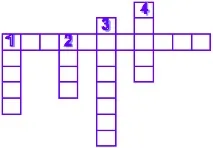
вертикален: 1. показвам. 2. звук. 3. анимация. 4. слайд. Хоризонтално: Представяне.
VI. Обобщаване на урока
Отражение. Ето че стигнахме до края на урока.
Учителят: Какви знания получихте и как
можете ли да ги използвате в бъдеще?
Ученик: Сега можем:
Създаване на анимационни ефекти в PowerPoint??
Работете с две приложения едновременно
Поставянето е направено в графика
Направете промени в чертежа.
Нека да обобщим. Какво научихме да правим днес? Научихме се как да създаваме графични обекти, да вмъкваме обекти от файл, да анимираме обекти с помощта на различни анимационни ефекти и да ги настройваме правилно, научихме как да вмъкваме звук. Мисля, че това, което се научихме да правим днес, ще ви помогне да създадете вашите презентации, творчески произведения.